當(dāng)前位置:首頁(yè) > 幫助中心 > 戴爾筆記本怎么u盤裝系統(tǒng),戴爾怎么u盤裝系統(tǒng)呢
戴爾筆記本怎么u盤裝系統(tǒng),戴爾怎么u盤裝系統(tǒng)呢
戴爾電腦作為一款優(yōu)秀的品牌,為我們帶來(lái)了強(qiáng)大的性能和出色的穩(wěn)定性。但是,有時(shí)候我們可能遇到各種問題,比如系統(tǒng)崩潰、病毒感染或者只是想要一次全新的開始。那么,使用U盤重裝系統(tǒng)將是你的最佳選擇!至于具體使用哪個(gè)u盤,這里建議選用大白菜u盤啟動(dòng)盤來(lái)操作。好啦,那下面就讓我們一起來(lái)探索這個(gè)簡(jiǎn)單而強(qiáng)大的戴爾筆記本怎么u盤裝系統(tǒng)教程吧!

戴爾怎么u盤裝系統(tǒng)呢
第一步:u盤啟動(dòng)盤制作
1、將U盤接入電腦后,下載大白菜U盤啟動(dòng)盤制作工具壓縮包備用。
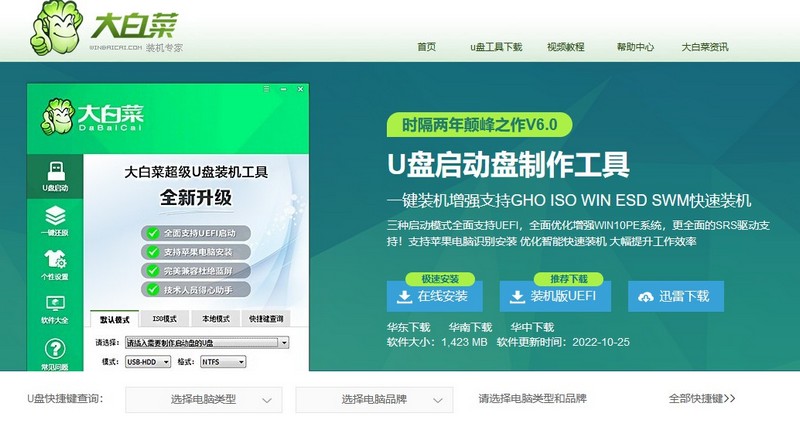
2、隨后,如圖所示,默認(rèn)設(shè)置u盤啟動(dòng)盤選項(xiàng)后,點(diǎn)擊制作usb啟動(dòng)盤。
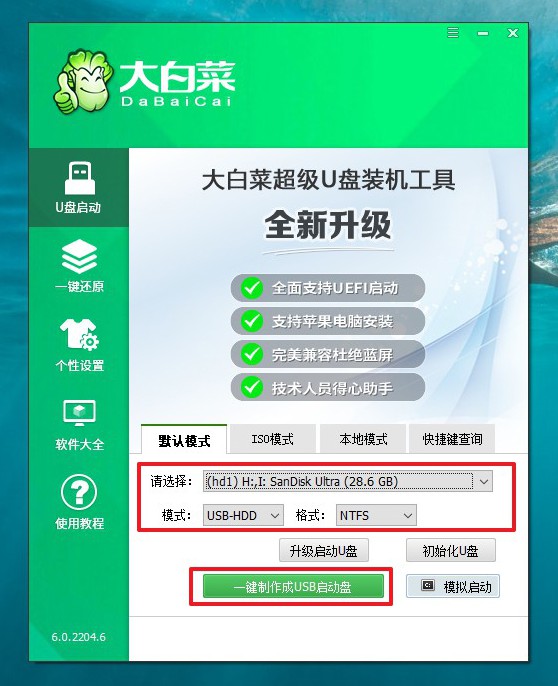
3、制作u盤啟動(dòng)盤涉及系統(tǒng)文件,下載操作之前,先關(guān)閉殺軟。
第二步:u盤啟動(dòng)電腦設(shè)置
1、后續(xù)操作需要使用u盤啟動(dòng)快捷鍵,請(qǐng)?zhí)崆安樵冸娔X對(duì)應(yīng)的快捷鍵,方便操作。
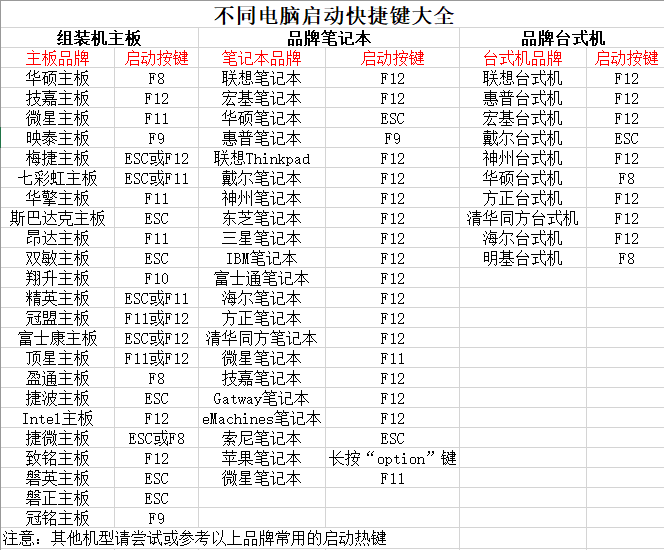
2、然后,就可以將u盤接入電腦,通過快捷鍵設(shè)置u盤啟動(dòng),進(jìn)入大白菜u盤主菜單。
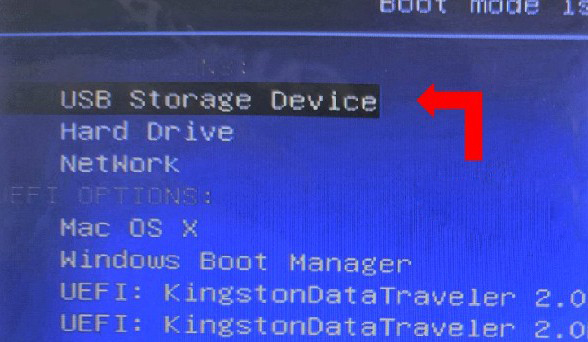
3、在大白菜主菜單界面,我們只需要選中【1】并按下回車即可。
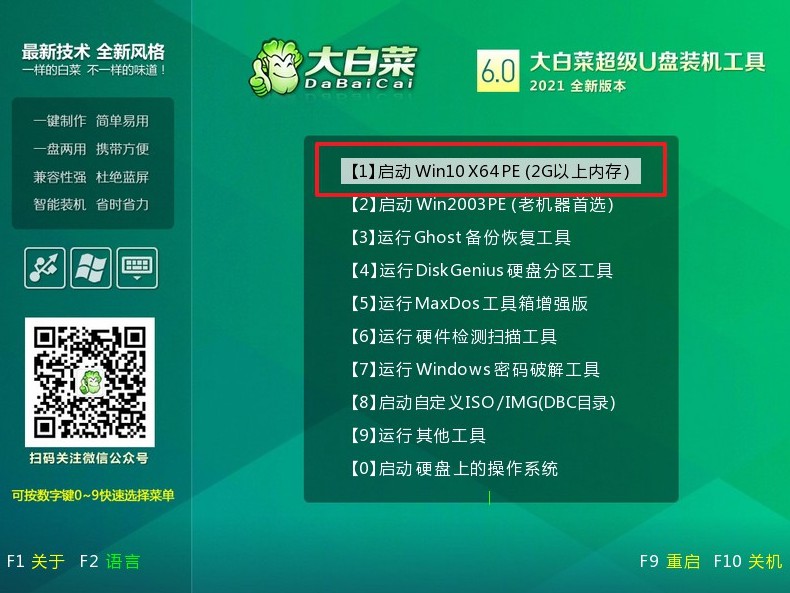
第三步:u盤啟動(dòng)盤重裝系統(tǒng)
1、重裝系統(tǒng)操作不難,在一鍵裝機(jī)界面中,找到系統(tǒng)鏡像,勾選C盤,即可點(diǎn)擊“執(zhí)行”。
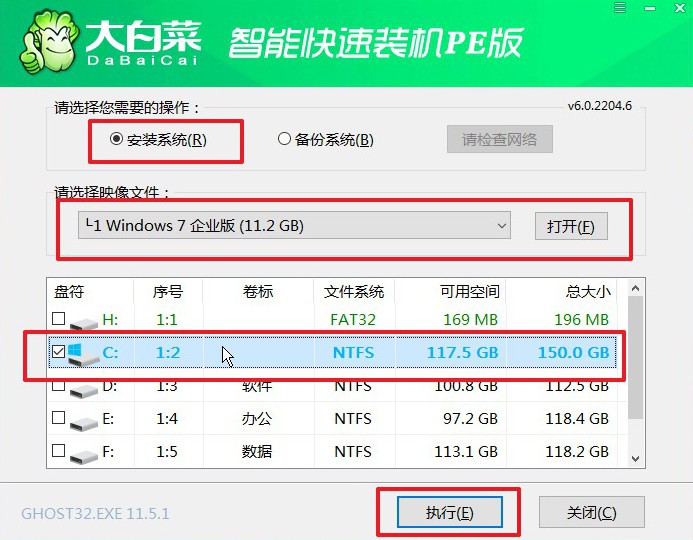
2、接著,大白菜裝機(jī)就會(huì)彈出還原設(shè)置頁(yè)面,這里面不用進(jìn)行操作,默認(rèn)勾選,點(diǎn)擊是。
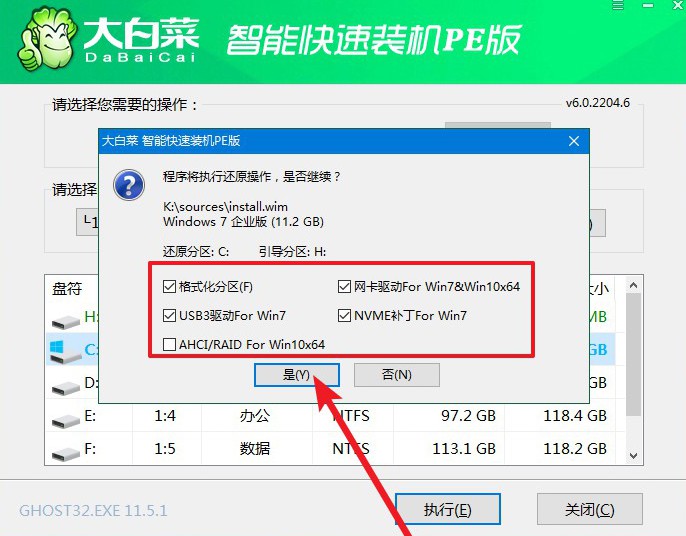
3、然后,注意勾選“完成后重啟”并在電腦第一次重啟時(shí),拔掉大白菜U盤即可。
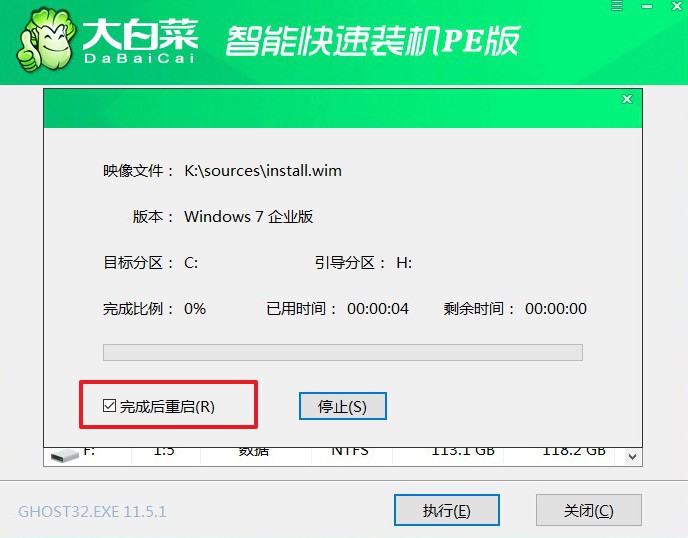
4、注意,稍后電腦會(huì)多次重啟,這是正常現(xiàn)象,等待電腦進(jìn)入win7系統(tǒng)界面,則表示重裝成功。

戴爾筆記本怎么u盤裝系統(tǒng)的內(nèi)容就到這里了,希望這個(gè)教程對(duì)你有所幫助,并能讓你在戴爾電腦問題面前更加自信。如果你還有任何疑問或需要進(jìn)一步的幫助,請(qǐng)隨時(shí)向大白菜客服咨詢。祝你成功地完成自己的戴爾電腦U盤重裝系統(tǒng),享受到流暢和穩(wěn)定的電腦使用體驗(yàn)!加油!

